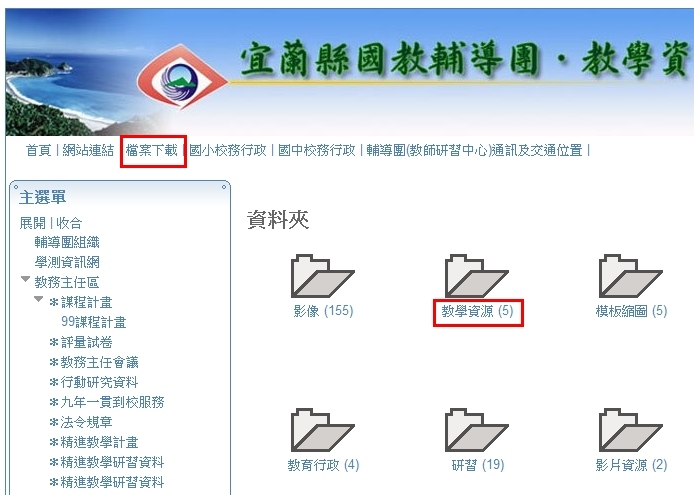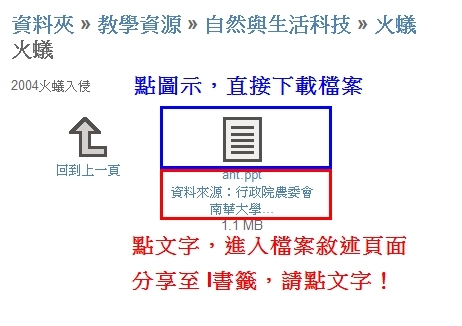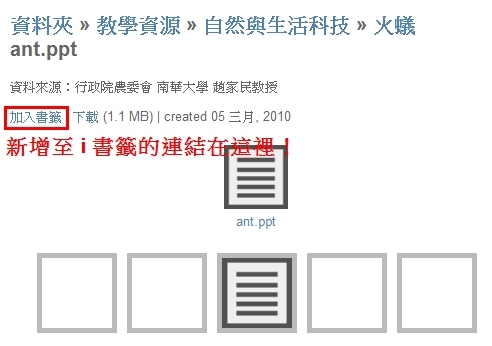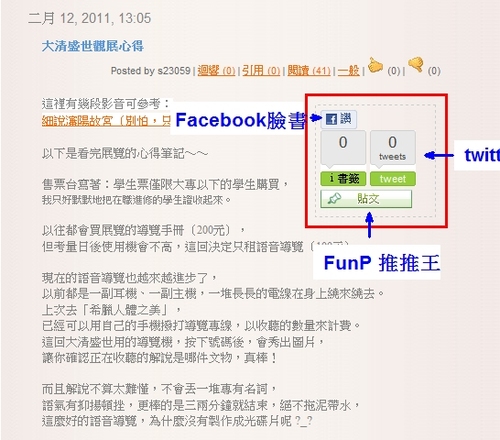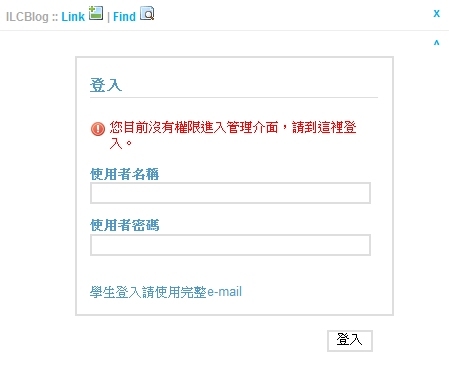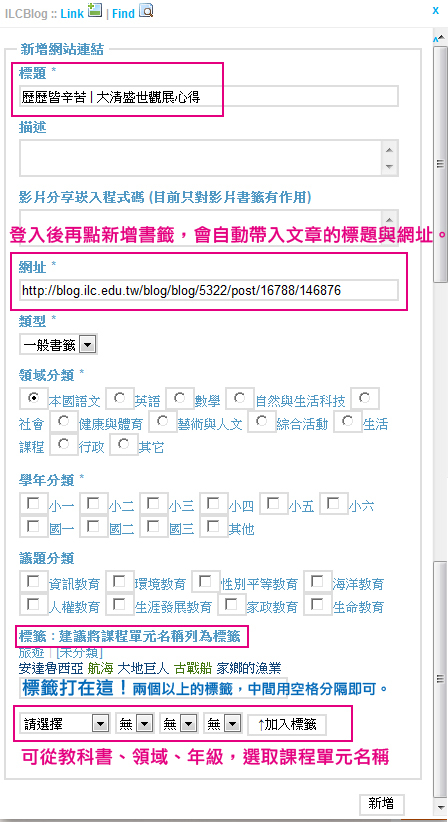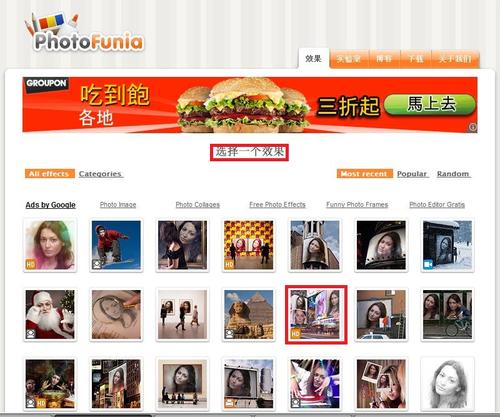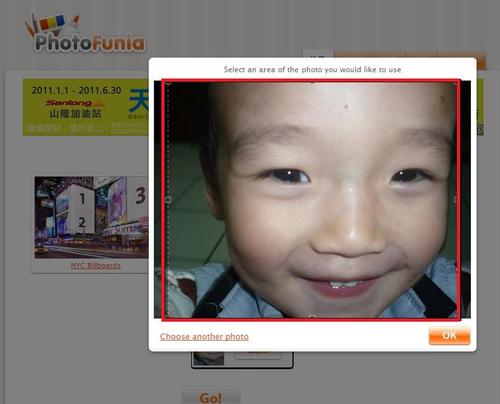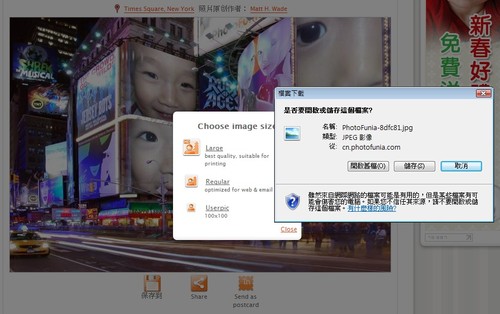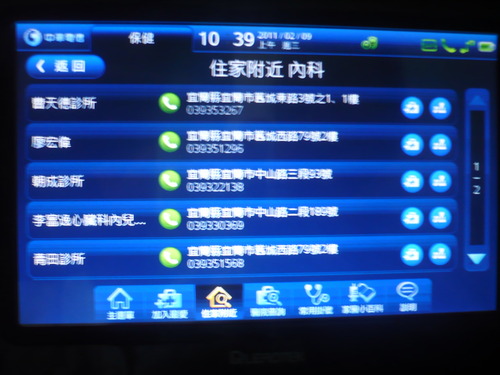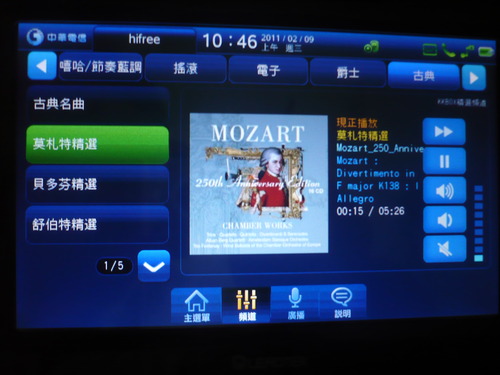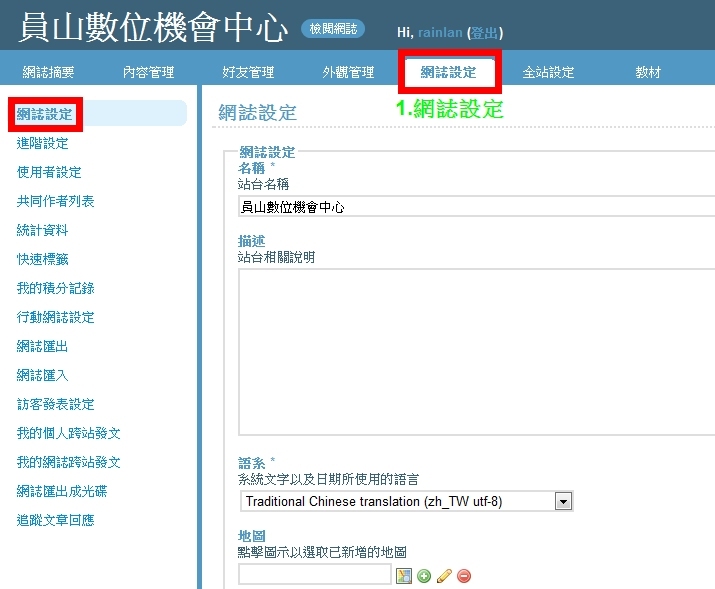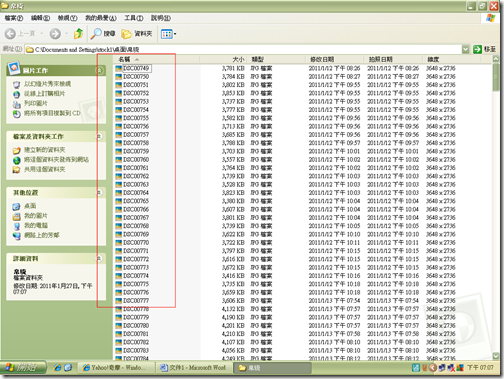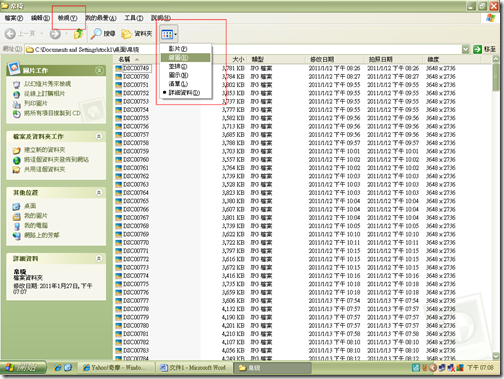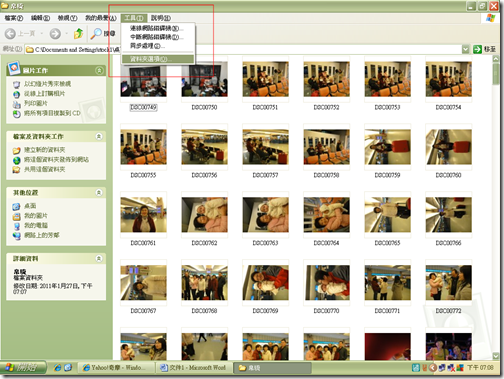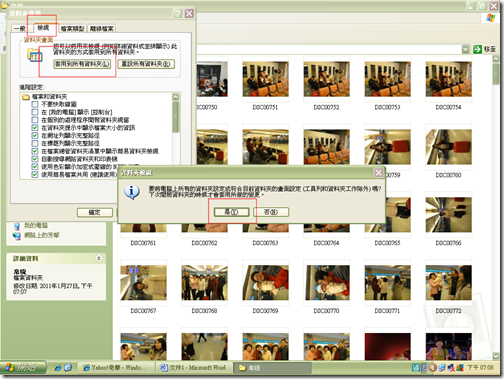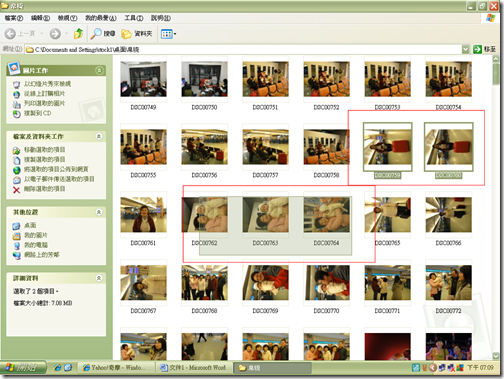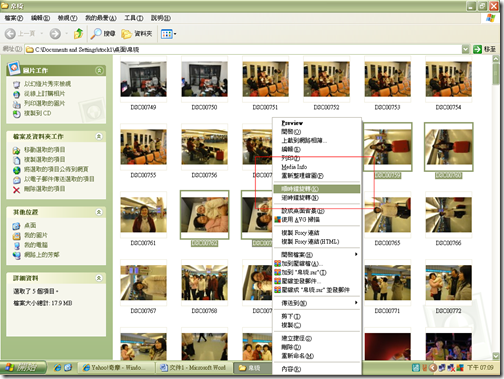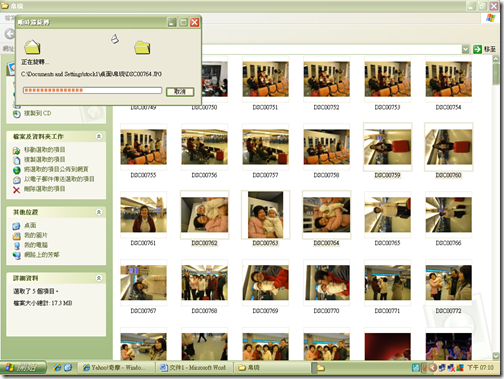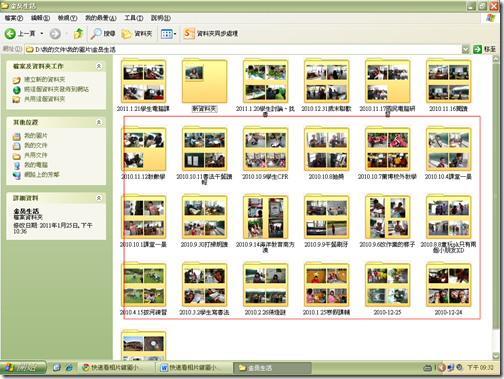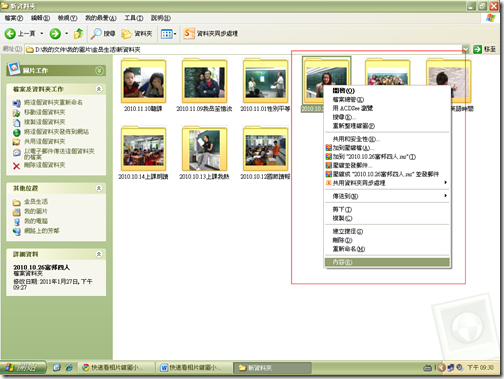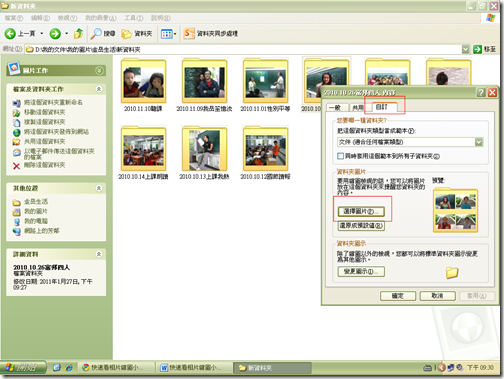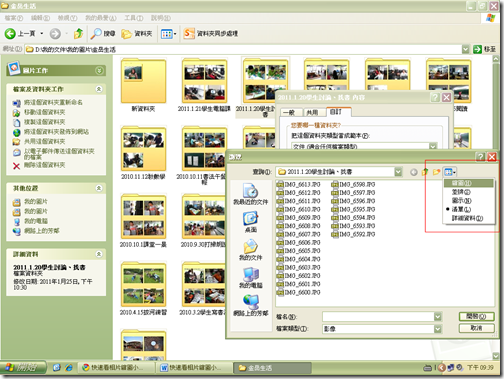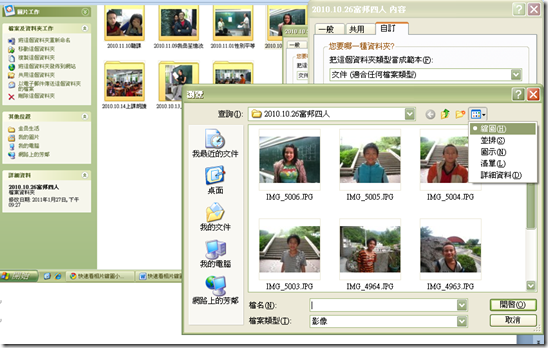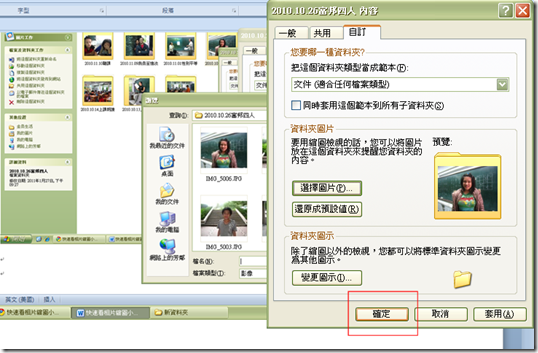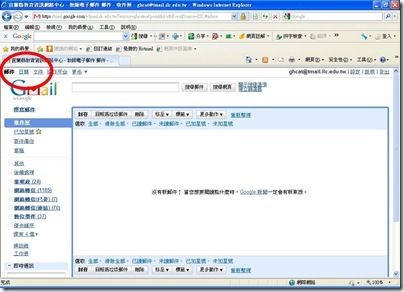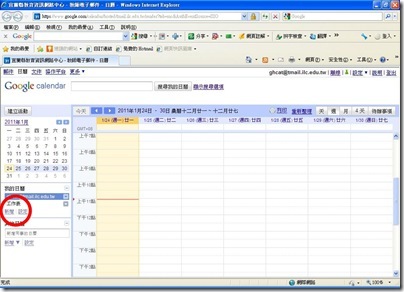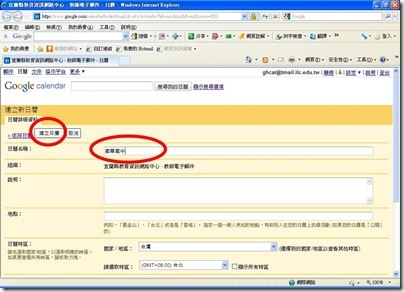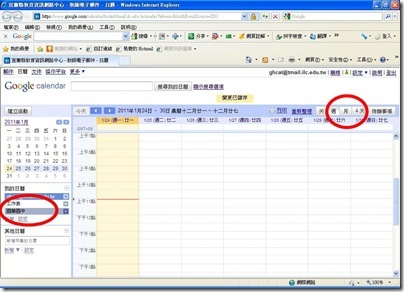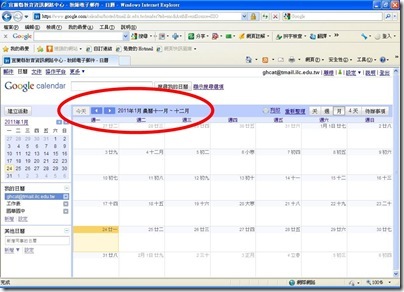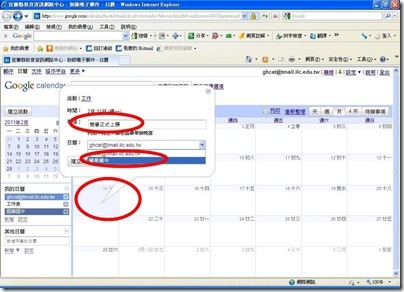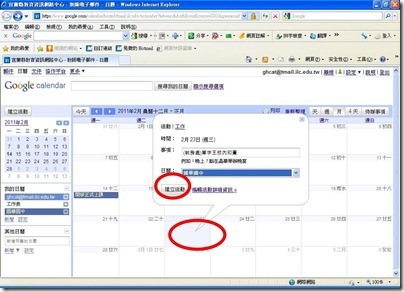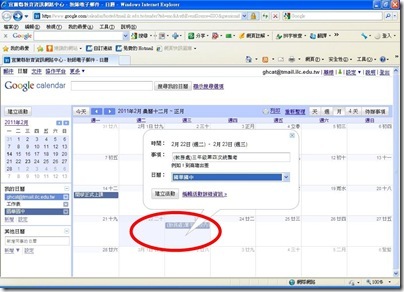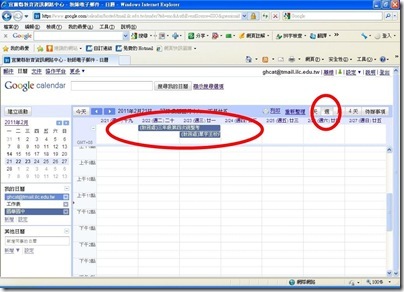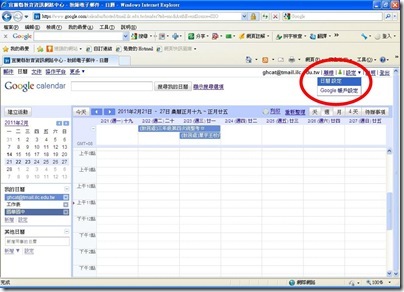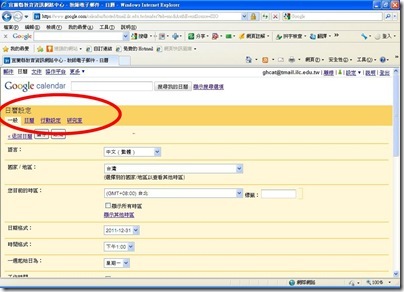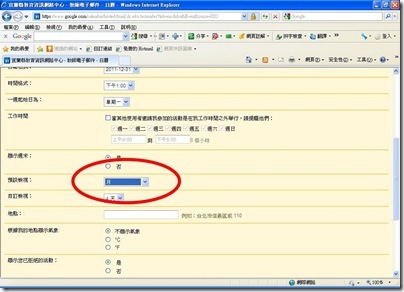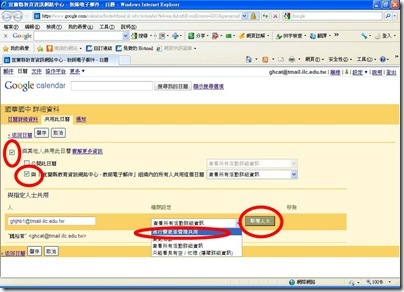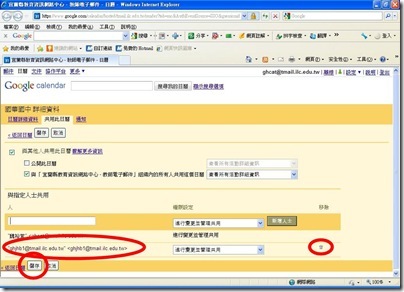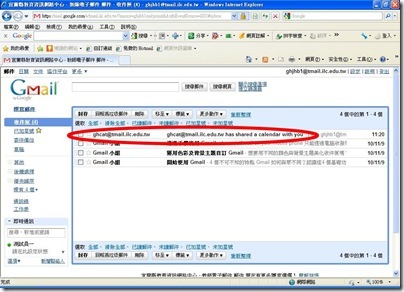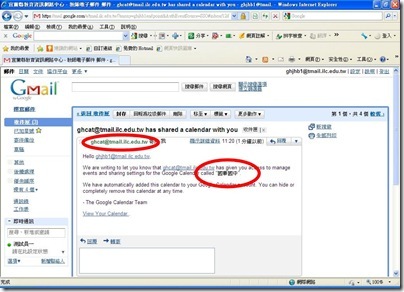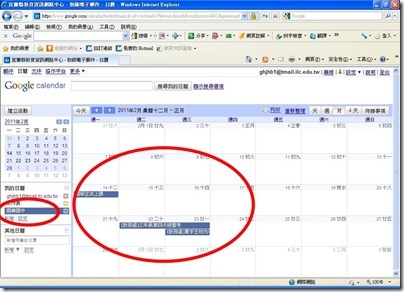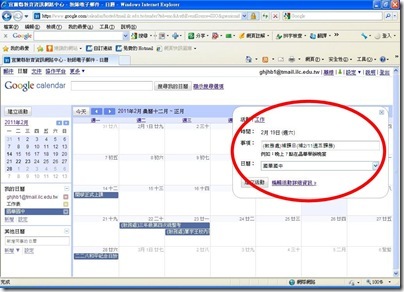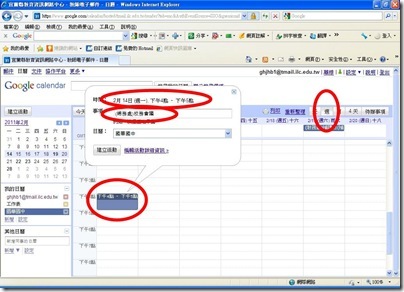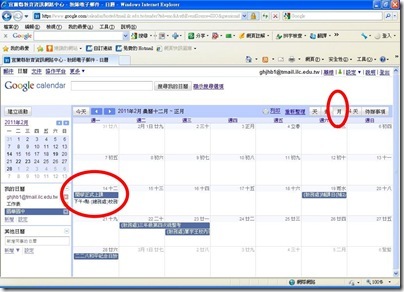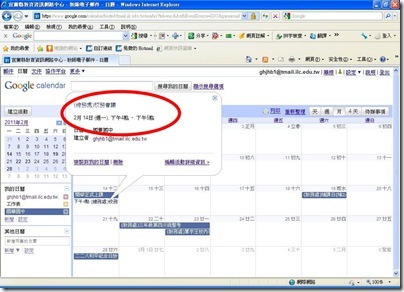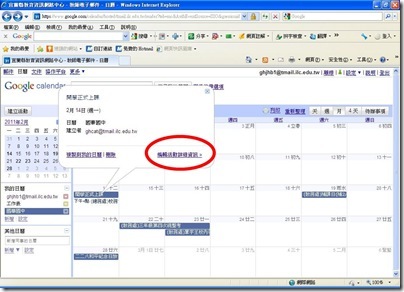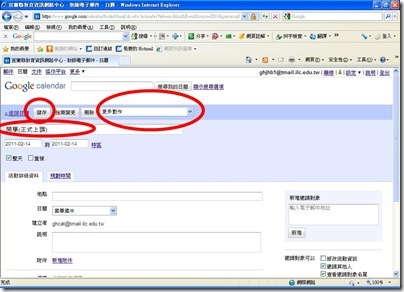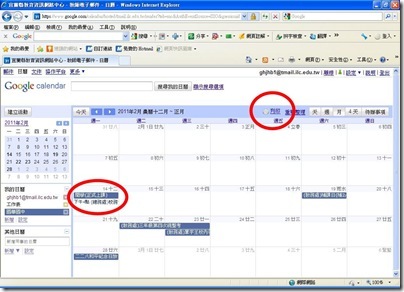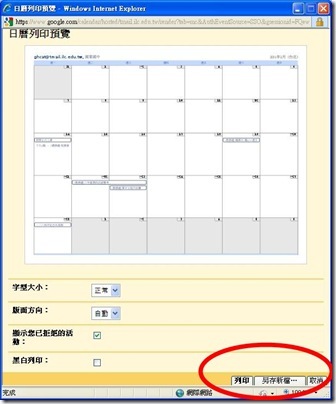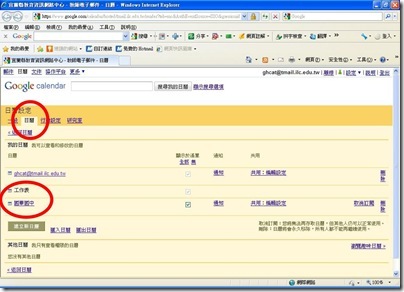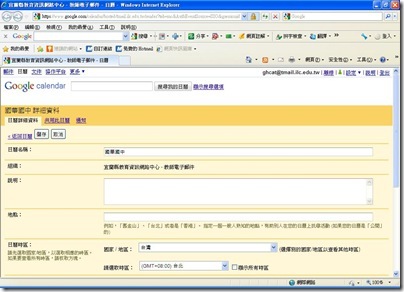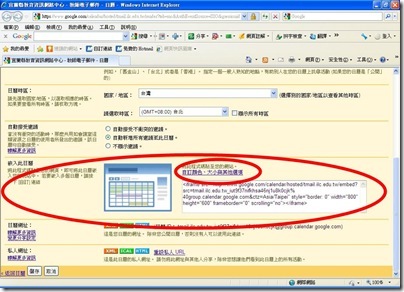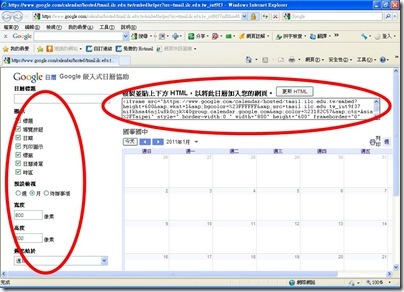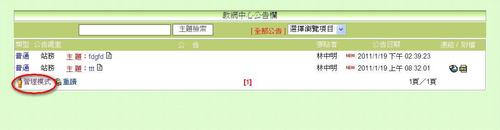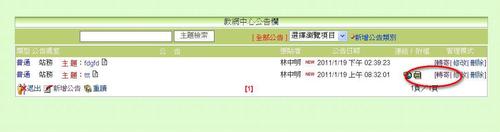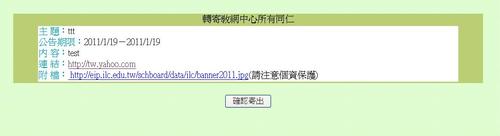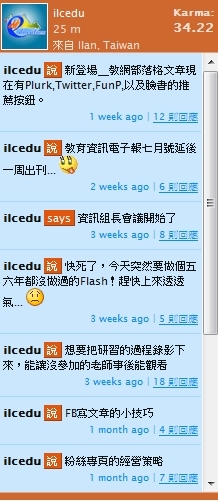一、中小學網路素養與認知網站
項 目 | 內容說明 |
網址 | |
網站介紹 | 為了因應網路對青少年所帶來的各種影響與現象,網站提供了網路禮儀、網路交友、網咖現象等主題文章、設計教案、撰寫專文等等,並希望透過網路傳遞訊息,幫助瀏覽者進一步地了解青少年與孩子的網路世界,協助他們養成「安全、合理、合宜、合法」的態度與使用行為,以適應數位社會 |
網站內容 | 提供禮儀規範、網路交友、網路沈迷、網咖現象、網路霸凌、網路遊戲、網路安全、網路交易、網路法律及資訊識讀等主題 |
教材寶庫 | 教材寶庫提供教師、家長、學生們諸多親子共讀或自學教材,內容涵蓋網路交友、網路法律、網路交易等面向,自網站發展至今已開教師版72則教案、家長版3則教案、學生版27則教案,皆包含教材投影片、動畫、學習單及教學指引,提供教師完整教學輔助。 |
焦點新聞 | 網站並蒐集相關焦點新聞共1342則,分別歸類於數位學習與生活、網咖現象、網路霸凌等,隨時更新網路資訊與素養等相關新聞。 |
E網打盡 | 含四方觀點、e人共訪、e文共賞、e書e站、e欄天下、網路花路米、法律常識面面觀及個人電腦永保安康 |
相關資源 | 含資訊素養與倫理教學資源光碟及網路法律案例教材 |
電子報 | 歡迎訂閱電子報,可隨時方便掌握新訊息 |
活動紀實 | 收錄2002至2010年辦理網路素養研討會相關內容 |
留言及討論區 | 使用者可於本區提供相關建議 |
站內搜尋 | 依相關類別搜尋所需資源 |
網站地圖 | 快速瀏覽本網站 |
Q&A | ◎製作網路素養手冊3個版本提供給家長、教師、及學生,其中家長版已修改第二版,期能更符合家長的需求。 ◎網站提供手冊全文之友善列印版及全彩版,歡迎下載 |
二、教育部創用CC資訊網
項 目 | 內 容 說 明 |
網址 | |
網站介紹 | 本網以教師與學生為對象,就「創用 CC 」授權條款的理念與實務,於教育與學習領域。Creative Commons 所提供的公眾授權條款,台灣稱為「創用 CC 」授權條款,取其授權方式便於著作的「創」作與使「用」之意。「創用 CC 」授權條款引進於台灣,所需要的本地化工作,故於 2003 年起於中央研究院資訊科學研究所持續進行 |
網站內容 | 含常見問題集、諮詢信箱、研習活動、關於創用CC、影音文宣、契約下載及研究分享 |
關於創用CC | 完整介紹「創用 CC 」理念與運用實務 |
影音文宣 | 提供教學教材、影片及研習手冊 |
契約下載 | 創用CC同意書定型化契約範本 |
研究分享 | 提供關於著作權與創用CC之國內外相關案例研究,促進教學領域中的「創」與「用」者更能合法使用,合法分享教材 |
三、教育部數位學習服務平台
項 目 | 內 容 說 明 |
網址 | |
網站介紹 | 本平台建置一個整合教育部數位學習教材及相關資訊,並提供大專校院、中小學及偏遠鄉鎮數位機會中心共同開設課程和進行學習之環境。 開放對象為一般民眾、國民中小學教師、高中職師生及大專院校師生;在學習歷程記錄方面,提供個人學習歷程紀錄並支援國民中小學教師資訊課程研習時數認證,未來也將支援教育部數位學習認證所需課程活動統計、教學者與學習者互動之學習歷程紀錄。 |
課程名稱/時數 |
|
備註:上述9門線上課程,其教師研習時數將定期上傳「全國教師在職進修資訊網」。